Hvis du er en gamer, er du sannsynligvis kjent med Steam og frustrasjonen over å lukke det hver gang du starter datamaskinen. Poenget er at etter installasjon er Steam automatisk konfigurert til å kjøre ved oppstart.
Dette kan igjen påvirke ytelsen til PC-en og den generelle oppstartshastigheten. Fordi jo flere programmer du har på automatisk kjøring, jo tregere starter systemet opp. Dessuten kan noen oppdateringer i Steam også kjøres automatisk, noe som senker internetthastigheten din.
Heldigvis er det flere metoder for å deaktivere Steam Autorun. Du kan enkelt gjøre dette gjennom Steam-innstillingene eller Oppgavebehandling.
Slik fungerer det.
Slik deaktiverer du Steam-oppstart i Steam-innstillingene
Hvis du vil forhindre at Steam åpnes ved oppstart ved hjelp av klientinnstillingene, kan du følge disse trinnene:
- Først starter du Steam på PC-en og logger deg på kontoen din om nødvendig.
- Klikk deretter på Steam-fanen øverst til venstre og velg Innstillinger.
- Gå til delen Grensesnitt og deaktiver Kjør Steam når datamaskinen starter.

- Til slutt klikker du på OK for å bekrefte endringen.
Når du har fullført disse trinnene, skal Steam ikke lenger kjøre ved oppstart. For å sikre at dette ikke skjer, er det imidlertid også verdt å deaktivere Steam autorun ved hjelp av Oppgavebehandling.
Slik deaktiverer du Steam autorun i Oppgavebehandling
Windows Oppgavebehandling er et innebygd verktøy som lar deg overvåke og administrere programmene og prosessene som kjører på datamaskinen din. Her er trinnene du må følge for å deaktivere Steam-oppstart ved hjelp av Oppgavebehandling:
- Trykk Ctrl + Shift + Esc for å åpne Oppgavebehandling.
- Deretter går du til fanen Oppstartsapper.
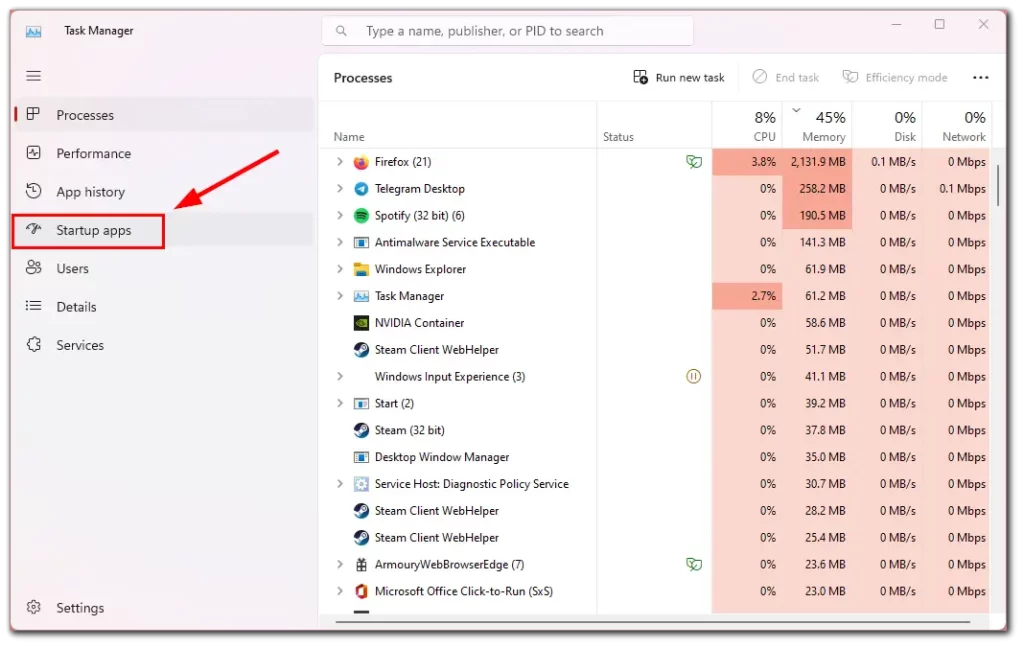
- Finn og velg Steam.
- Klikk på Deaktiver øverst.
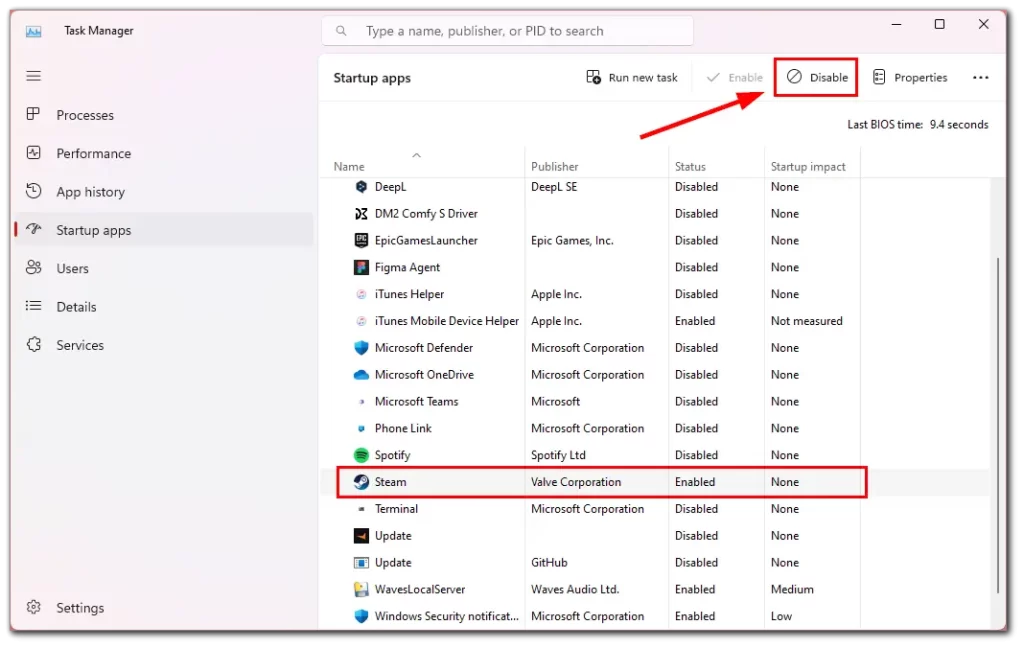
- Alternativt kan du høyreklikke på Steam og velge Deaktiver.
Ved å gjøre dette ber du Windows om ikke å starte Steam automatisk når datamaskinen starter opp.
Hvordan deaktivere Steam-oppstart på Mac
Her er trinnene for å stoppe Steam fra å åpne ved oppstart på en Mac:
- Klikk på Apple-ikonet øverst til venstre på skjermen.
- Velg Systeminnstillinger fra rullegardinmenyen og gå til Generelt.
- Deretter velger du Innloggingselementer i midten av menyen.
- Finn Steam i listen over apper og uthev den.
- Klikk på minus «-«-symbolet nederst i tabellen.
Fra nå av skal Steam ikke lenger starte automatisk når du starter Mac-en.
Hvorfor er det bedre å fjerne unødvendige programmer fra autorun?
Å fjerne unødvendige programmer fra autorun kan ha flere fordeler, inkludert:
- Raskere oppstartstider: Når du starter datamaskinen, må den laste inn alle programmene og prosessene som er satt til å kjøre automatisk. Å fjerne unødvendige programmer fra autokjøringen kan bidra til å gjøre oppstartsprosessen raskere ved å redusere antall programmer som må lastes inn.
- Forbedret systemytelse: Noen programmer som kjøres automatisk, kan redusere datamaskinens ytelse. Hvis du fjerner unødvendige programmer fra autokjøringen, frigjør du systemressurser og forbedrer datamaskinens generelle ytelse.
- Økt sikkerhet: Noen programmer som kjøres automatisk, kan utgjøre en sikkerhetsrisiko hvis de ikke oppdateres regelmessig. Ved å fjerne unødvendige programmer fra autokjøringen kan du redusere risikoen for skadelig programvare eller andre sikkerhetstrusler.
- Mindre rot på skrivebordet: For mange programmer som kjører automatisk, kan skape rot på skrivebordet og gjøre det vanskeligere å finne de nødvendige programmene. Ved å fjerne unødvendige programmer fra autokjøringen kan du forenkle skrivebordet og gjøre det enklere å navigere.
Generelt kan fjerning av unødvendige programmer fra autokjøringen bidra til å forbedre datamaskinens ytelse, øke sikkerheten og gjøre den enklere å bruke.










